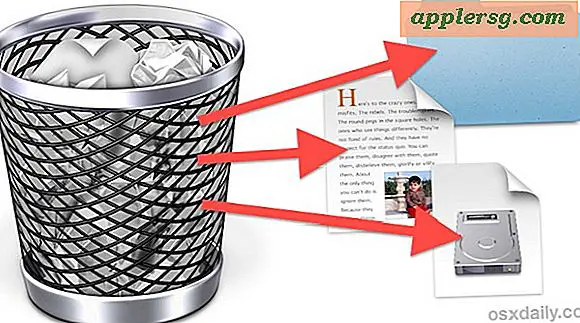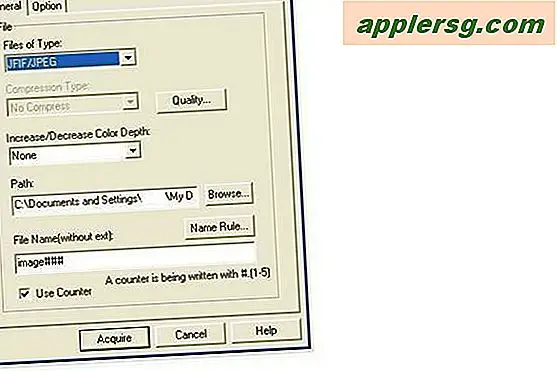Avoir des problèmes de Safari avec iOS 8.2? Essaye ça
 Certains utilisateurs qui ont mis à jour vers iOS 8.2 ont découvert que le navigateur Web Safari ne fonctionne plus comme il le devrait sur leur iPhone ou iPad. Il semble y avoir quelques variantes de Safari avec iOS 8.2, mais les problèmes se manifestent généralement par l'incapacité de Safari à se lancer ou à rester ouvert, Safari ne répond plus aux commandes tactiles, Safari charge les pages vierges et la barre de recherche / URL Safari impraticable. Si vous avez rencontré l'un de ces problèmes avec iOS 8.2, vous pourrez peut-être y remédier avec l'une des solutions décrites ci-dessous.
Certains utilisateurs qui ont mis à jour vers iOS 8.2 ont découvert que le navigateur Web Safari ne fonctionne plus comme il le devrait sur leur iPhone ou iPad. Il semble y avoir quelques variantes de Safari avec iOS 8.2, mais les problèmes se manifestent généralement par l'incapacité de Safari à se lancer ou à rester ouvert, Safari ne répond plus aux commandes tactiles, Safari charge les pages vierges et la barre de recherche / URL Safari impraticable. Si vous avez rencontré l'un de ces problèmes avec iOS 8.2, vous pourrez peut-être y remédier avec l'une des solutions décrites ci-dessous.
Tout d'abord, essayez d'effacer toutes les données Web
La première chose à faire est de réinitialiser Safari dans iOS en effaçant les données du site Web, le cache, l'historique et les cookies.
- Ouvrez l'application "Paramètres" et allez dans "Safari"
- Choisissez "Effacer l'historique et les données du site Web" et confirmez que vous souhaitez effacer les données Safari lorsque vous y êtes invité.
Une fois que vous avez effacé le cache Safari, quittez manuellement l'application en utilisant l'écran multitâche et en faisant glisser votre doigt sur Safari pour qu'il apparaisse à l'écran, puis relancez Safari à nouveau. Vous pouvez également redémarrer l'appareil.
À ce stade, Safari devrait fonctionner comme prévu, s'ouvrir comme d'habitude et être sensible au toucher et à la saisie à nouveau. Si vous rencontrez toujours des problèmes, vous pouvez aller plus loin et restaurer l'appareil.
Safari toujours brisé? Réinitialiser et restaurer le périphérique
Réinitialiser un périphérique n'est pas amusant, mais il existe des rapports qui peuvent fonctionner pour résoudre les problèmes de Safari cassés. Vous pouvez soit réinitialiser les paramètres d'usine, puis restaurer les sauvegardes à partir d'un iCloud ou iTunes, ou restaurer directement avec iTunes et un ordinateur.
Assurez-vous de sauvegarder votre iPhone ou votre iPad avant de le restaurer ou de le réinitialiser, sinon vous risquez de perdre des données importantes.
Vous pouvez également utiliser Chrome comme navigateur Web
S'il y a effectivement un bug avec Safari dans iOS 8.2, alors un correctif est sûr d'arriver sous la forme d'une publication ponctuelle. Ainsi, plutôt que de réinstaller iOS, vous pouvez choisir d'utiliser un autre navigateur Web comme Chrome dans la période intermédiaire. Chrome pour iOS est assez bon, mais vous manquerez des fonctionnalités utiles comme les onglets Handoff et iCloud.
L'approche de restauration a été signalée par iPhoneHacks qui a remarqué une conversation sur Twitter discutant des problèmes de Safari après la mise à jour iOS 8.2. Pour moi, il suffisait d'effacer les caches pour que Safari fonctionne à nouveau sur l'iPhone et d'arrêter de charger les pages vierges (comme dans OS X), mais faites-nous savoir dans les commentaires si vous rencontrez un problème vous pour le résoudre.